ホームページ >モバイルチュートリアル >アンドロイド携帯電話 >携帯電話を使用して公式システムを復元し、システムを元の状態に簡単に復元します (トラブルを避けるため、詳細なチュートリアルが段階的に説明されます)。
携帯電話を使用して公式システムを復元し、システムを元の状態に簡単に復元します (トラブルを避けるため、詳細なチュートリアルが段階的に説明されます)。
- 王林転載
- 2024-02-02 16:55:071330ブラウズ
php エディタ Banana は、携帯電話システムの回復に関する詳細なチュートリアルを提供します。簡単な操作で簡単に元の正規システムに戻すことができ、面倒な手間が省けます。問題の原因がシステムの遅れであっても、その他の理由であっても、このチュートリアルは問題の解決に役立ちます。次に、携帯電話を元の状態に戻す手順を段階的に進めていきましょう。

システム バージョンを確認する
まず、現在の携帯電話のシステム バージョンを確認する必要があります。携帯電話を復元する前に、復元操作が必要かどうかを判断してください。公式システムのバージョンが必要で、どれを使用する必要があるか。
重要なデータをバックアップする
復元プロセス中にデータが失われないように、電話を復元する前に必ず電話上の重要なデータをバックアップしてください。クラウド バックアップまたはデータ ケーブルを使用してコンピュータに接続してバックアップできます。
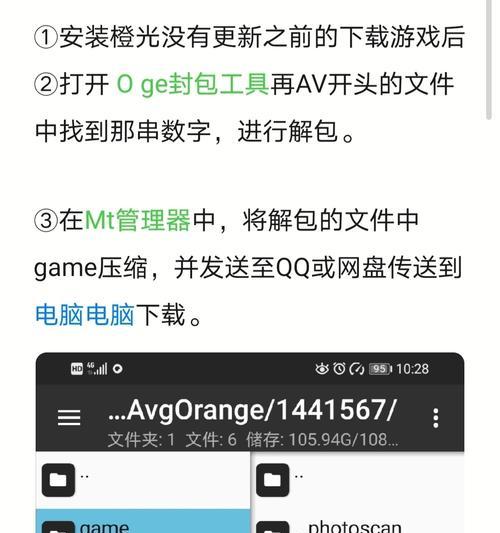
公式システム ファームウェアをダウンロードしてコンピュータに保存し、携帯電話のモデルとシステム バージョンに対応する公式システム ファームウェア ファイルをダウンロードして、次のように入力します。公式ウェブサイトまたは携帯電話メーカーの公式ウェブサイト。
携帯電話の開発者向けオプションを開く
バージョン番号または内部バージョン番号を連続して複数回クリックし、電話設定で電話機またはシステム情報を見つけて開発者向けオプションを開きます。
USB デバッグ モードを有効にする
後続の操作のために電話とコンピュータを接続するには、開発者向けオプションで USB デバッグ モードを見つけて有効にします。
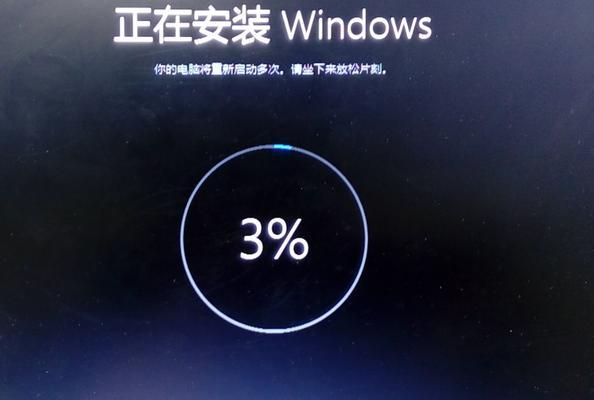 ADB ツールをインストールします
ADB ツールをインストールします
携帯電話をコンピュータに接続した後、関連するコマンド操作を実行できることを確認し、ADB をダウンロードしてインストールしますコンピューター上のツール。
携帯電話とコンピュータの接続
携帯電話とコンピュータの間で USB 接続が正常に確立されていることを確認し、データ ケーブルを使用して携帯電話をコンピュータに接続します。
フラッシュ モードを入力する
対応するフラッシュ モードを入力します。たとえば、電話機のモデルに応じて、音量キーと電源キー、その他のキーの組み合わせを押したまま操作します。
ADB コマンドの実行
ADB コマンドを入力して公式システム ファームウェアをフラッシュし、コンピューター上で CMD またはターミナルを開きます。
フラッシュするファームウェア ファイルを選択します
フラッシュが完了するまで待ち、プロンプトに従って、ダウンロードした公式システム ファームウェア ファイルを選択してからフラッシュ操作を実行します。
電話を再起動します
現時点では、システムは正式なシステムに復元されており、点滅が完了すると電話は自動的に再起動します。
バックアップ データの復元
電話機の再起動後に個人設定やアプリケーションを復元するために、以前にバックアップした重要なデータを復元することを選択できます。
携帯電話をリセットします
アカウント、ネットワークなどをリセットし、言語を含む個人のニーズに応じて携帯電話のさまざまな設定をリセットします。
システムバージョンと機能の確認
リセット完了後、現在の携帯電話のシステムバージョンと機能が正常に動作するか確認してください。
システムの復元の完了
おめでとうございます!携帯電話の正式なシステム復元操作が正常に完了し、上記の手順を完了しました。安定したスムーズなシステム体験をお楽しみください。
この記事の詳細なチュートリアルを通じて、携帯電話で公式システムを復元する手順を簡単にマスターできます。コンピューターの接続、データの復元、ファームウェアのダウンロードなどの一連の手順により、システムの問題を簡単に解決して元の状態に復元し、重要なデータをバックアップし、システムをフラッシュすることができます。同時に、重要な情報の損失を避けるためにデータのバックアップにも注意を払い、個人のニーズに応じて操作することを忘れないでください。ぜひ試してみてください!
以上が携帯電話を使用して公式システムを復元し、システムを元の状態に簡単に復元します (トラブルを避けるため、詳細なチュートリアルが段階的に説明されます)。の詳細内容です。詳細については、PHP 中国語 Web サイトの他の関連記事を参照してください。

